Als Anwender von Textverarbeitungsprogrammen wie Pages, Word oder Libreoffice ist Ihnen sicherlich aufgefallen, dass diese Programme von Version zu Version immer mehr Funktionen erhalten – aber dadurch nicht nur leistungsfähiger, sondern auch zunehmend unübersichtlicher geraten. Zudem handelt es sich meist um Funktionen zur Textgestaltung, welche dem fokussierten Arbeiten wenig dienlich sind und dieses im Gegenteil sogar behindern können.
Mehr Apple-Wissen für dich.
Mac Life+ ist die digitale Abo-Flatrate mit exklusiven, unabhängigen Tests, Tipps und Ratgebern für alle Apple-Anwenderinnen und Anwender - ganz egal ob neu mit dabei oder Profi!
Mac Life+ beinhaltet
- Zugriff auf alle Online-Inhalte von Mac Life+
- alle digitalen Ausgaben der Mac Life, unserer Sonderhefte und Fachbücher im Zugriff
- exklusive Tests, Artikel und Hintergründe vorab lesen
- maclife.de ohne Werbebanner lesen
- Satte Rabatte: Mac, iPhone und iPad sowie Zubehör bis zu 15 Prozent günstiger kaufen!
✔ SOFORT gratis und ohne Risiko testen: Der erste Monat ist kostenlos, danach nur 6,99 Euro/Monat.
✔ Im Jahresabo noch günstiger! Wenn du direkt für ein ganzes Jahr abonnierst, bezahlst du sogar nur 4,99 Euro pro Monat.
Aber nicht nur eine unaufgeräumte Benutzeroberfläche mit umfangreichen Menüs und zahllosen Symbolen sorgen für Ablenkung. Um diese Funktionen anzuwenden, wandert die Hand zwangsweise weg von der Tastatur zur Maus oder zum Trackpad. All dies stört das konzentrierte Arbeiten am Text, unterbricht den Schreibfluss und sorgt für eine Verlangsamung der Schreibgeschwindigkeit.
Die Entwickler der erwähnten Textverarbeitungen haben das Problem durchaus erkannt und ihre Programme zum Teil – jedenfalls ansatzweise – mit entsprechenden Funktionen versehen. So können Sie Pages im Vollbild- sowie ab macOS Mojave auch im Dunkelmodus nutzen und zudem zahlreiche Menüs ausblenden. Microsoft Word besitzt sogar einen ausdrücklichen Modus zum fokussierten Arbeiten. Bei Libreoffice können Sie bei Bedarf ebenfalls einen Vollbildmodus aktivieren.
All diese Beispiele behandeln allerdings nur wenige der Eigenschaften, die für das fokussierte Arbeiten am Bildschirm erforderlich sind. Zielführender ist daher entweder die Verwendung eines einfachen Texteditors oder am besten spezieller Editoren, welche die sogenannte Auszeichnungssprache (Markup-Language) Markdown für Texte aktiv unterstützen.
einfacher Texteditor
Form und Inhalt bleiben getrennt
schnell erlernbare Befehle
gut verständliche Syntax
gut lesbar bereits im Quelltext
fokussiertes und ablenkungsfreies Schreiben
keine Unterbrechung des Schreibflusses
schnelleres Schreiben
plattformübergreifendes Dateiformat
Was ist eigentlich Markdown?
Als Markdown bezeichnet man die 2004 von John Gruber und Aaron Swartz eingeführte Auszeichnungssprache zum einfachen Formatieren und Strukturieren von Texten. Das Ziel der Erfinder war – im Gegensatz zu HTML – ein Format zu erschaffen, das möglichst einfach zu schreiben und bereits im Quelltext leicht zu lesen ist – ohne zahlreiche den Lesefluss störende Befehle, Klammern oder sonstige Sonderzeichen. Vor allem Nichtprogrammierer und weniger versierte Computeranwender, die Texte im Internet veröffentlichen, sollten damit gut zurecht kommen.
Gruber und Swartz nahmen dabei Anleihen bei der Gestaltung und Strukturierung von E-Mails. Markdown ist aber bei weitem nicht nur für Veröffentlichungen im Web geeignet, sondern auch für Autoren und Verfasser umfangreicherer Texte. In Verbindung mit einem einfachen Texteditor erlaubt es die Auszeichnungssprache dem Autor sich ganz auf das Wesentliche zu konzentrieren – nämlich den Text und dessen Inhalt. Ganz im Gegensatz zu herkömmlichen Textverarbeitungsprogrammen findet also die Trennung von Form und Inhalt statt.
Der Aufbau von Markdown
Der Aufbau von Markdown ist recht simpel und schnell erlernbar, da es weniger und besser verständliche Befehle als HTML besitzt. Während herkömmliche Textverarbeitungsprogramme nach dem Prinzip WYSIWYG (What you see is what you get) funktionieren, basiert Markdown auf dem WYSIWYM (What you see is what you mean). Die Formatierung eines Texts nehmen Sie also nicht direkt mit per Maus oder Tastatur ausgewählten Menüeinträgen, sondern mittels Befehlen und Tags direkt im Text vor. Hier sehen Sie ein paar einfache Beispiele:
- # Überschrift 1. Ebene
- ## Überschrift 2. Ebene
- Dieses **Wort** wird fett Dieses *Wort* wird kursiv
- Eine Aufzählung
- * Erster Eintrag
- * Zweiter Eintrag
- * Dritter Eintrag
- Eine sortierte Liste
- 1. Erster Eintrag
- 2. Zweiter Eintrag
- 3. Dritter Eintrag
- Hyperlink
- [Anzeigetext für Link](http://www.website.de)
Welche Texteditoren sind für Markdown geeignet?
Sie können mit jedem Texteditor einen Text in Markdown verfassen, der dazu in der Lage ist, eine Textdatei im Plaintext-/Klartext-Format zu sichern. Hierzu zählen beispielsweise auch Microsoft Word, Pages, Libreoffice oder das dem macOS beiliegende Textedit.
Hierbei müssen Sie allerdings auf jeglichen Komfort und eine weitergehende Unterstützung bezüglich der Markdown-Befehle und Tags oder gar eine Vorschau verzichten. Daher ist es empfehlenswert, einen Texteditor zu wählen, der Markdown direkt unterstützt und weitere praktische Zusatzfunktionen mitbringt, wie zum Beispiel eine Voransicht des formatierten Texts, eine automatische Überprüfung und Korrektur der Markdown-Syntax, anklickbare Markdown-Befehle und natürlich auch umfangreiche Export- und Konvertierungsfunktionen. Im Folgenden haben wir Ihnen die bekanntesten und besten Markdown-Texteditoren zusammengestellt – von frei erhältlichen Apps bis hin zu kostenpflichtigen Programmen mit zahlreichen Zusatzfunktionen. Die meisten davon können Sie im App Store beziehen.
Vollbildmodus
ablenkungsfreier Modus
Dunkelmodus
volle Unterstützung der Markdown-Syntax
Vervollständigung von Markdown-Befehlen
Tastenkombinationen für Markdown-Befehle
Vorschau des formatierten Texts
Export nach HTML, RTF und weitere Formate
Funktionen zum ablenkungsfreien Schreiben
Wort-, Zeichen- und Zeilenzählung
Synchronisierung per Cloud-Dienst
Haroopad
Neben der macOS-Version gibt es Haroopad auch für Windows und Linux. Die Benutzeroberfläche wirkt daher für Mac-Anwender wenig vertraut und kann ihre Herkunft nicht verleugnen. Auch ist Haroopad eher ein Werkzeug für Entwickler als für Autoren. So gibt es zahlreiche entsprechende Einstellungsoptionen, wie Zeilennummern oder eine „VIM-Modus“, der dem Texteditor VIM aus Unix und Linux entlehnt wurde. Besonders gut gelöst ist die Aufteilung des Programmfensters in eine einblendbare Syntaxhilfe links, das eigentliche Editorfenster in der Mitte und das Vorschaufenster rechts.
Bear
Bear wird in erster Linie als App zum Verfassen und Organisieren von Notizen vermarktet. Aber es lässt sich auch als Markdown-Editor nutzen. Dazu ist es erforderlich, in den Einstellungen den Markdown-Kompatibilitätsmodus einzuschalten. Die Markdown-Befehle wählen Sie in einem Menü per Maus oder mithilfe von Tastenkombinationen aus. Die App besitzt einen Vollbildmodus und einen Modus zum fokussierten Arbeiten. Um die erweiterten Funktionen wie die Synchronisierung, erweiterte Exportmöglichkeiten oder auswählbare Themen zu nutzen, müssen Sie ein Abonnement per In-App-Kauf abschließen.
Macdown
Macdown ist seinem kostenpflichtigen Pendant Mou nachempfunden und wurde deshalb berücksichtigt, weil er unter einer freien Open-Source-Lizenz erhältlich ist. Wie bei Haroopad richtet sich auch Macdown an die Zielgruppe der Entwickler und Webentwickler. Die Oberfläche wirkt dennoch vertrauter als die von Haroopad. So geben Sie in der linken Spalte des Programmfensters den Markdown-Text ein und sehen dann rechts die formatierte Variante. Schön ist die farbige Darstellung der Markdown-Befehle. Das Fenster können Sie anpassen, um dem Markdown oder der Vorschau mehr Platz einzuräumen.
Byword
Byword ist ein einfacher Markdown-Editor ohne viele, für einige Anwender auch überflüssige, Zusatzfunktionen. Neben der Auswahl einiger Markdown-Befehle per Mausklick ermöglicht Byword ebenfalls das fokussierte Arbeiten und die Auswahl zweier Darstellungsmodi. Mit dem Befehl „Markdown Vorschau“ im Menü „Ablage“ prüfen Sie, wie der formatierte Text in der Ausgabe aussieht. Der Export ins HTML-, PDF- oder auch Word-Format ist möglich. Die zweckmäßige App wird vor allem den Anwendern zusagen, die einfach nur Texte in Markdown verfassen möchten und sonst keine weitergehenden Ansprüche haben.
Typora
Einige Tests von Markdown-Editoren bezeichnen Typora gern etwas despektierlich als „minimalistisch“. Für ihr eigentliches Aufgabengebiet bringt die App jedoch alles Notwendige mit – und darüber hinaus noch mehr. So lassen sich Markdown-Befehle per Mausklick einfügen und es wird sogar die Eingabe von mathematischen Formeln unterstützt. Daneben finden Sie die bekannten Modi zum fokussierten Arbeiten, wie ein Fokus- und Schreibmaschinenmodus. Besonders gut gefallen hat uns die Möglichkeit, eine Gliederung des Texts einzublenden und blitzschnell zwischen Quellcode-Modus und Vorschau umzuschalten.
iA Writer
Falls Sie einen leistungsfähigen, schnörkellosen und weitgehend einfach bedienbaren Markdown-Editor suchen, dann sollten Sie sich iA Writer auf jeden Fall anschauen. Die App bringt nahezu alles mit, was der Autor benötigt: volle Unterstützung für Markdown, eine übersichtliche Benutzeroberfläche sowie diverse Modi zum fokussierten Arbeiten. Besonders hervorzuheben ist die Möglichkeit, mithilfe einer unauffälligen Werkzeugleiste die Markdown-Befehle einzugeben – vor allem Einsteiger in die Auszeichnungssprache werden dies sehr zu schätzen wissen. Praktisch ist zudem die integrierte Vorschau.
Ulysses
Im Gegensatz zu den meisten anderen getesteten Programme eignet Ulysses sich auch für umfangreichere Projekte wie Romane. Die App basiert zwar auf Markdown, nutzt allerdings ein proprietäres Dateiformat und mit dem sogenannten „Markdown XL“ einen erweiterten Befehlssatz. Besonders ausgefeilt ist die Möglichkeit, die Oberfläche und das Erscheinungsbild so anzupassen, dass Sie sich ausschließlich auf den Text konzentrieren können. Für „Puristen“ gibt es sogar einen speziellen „Schreibmaschinenmodus“. Leider ist die App nur im Abo erhältlich und richtet sich daher weniger an Gelegenheitsschreiber.
Focused
Wie der Name schon sagt, legt der Entwickler dieser App großen Wert auf das fokussierte Arbeiten. Neben der obligatorischen Unterstützung von Markdown sowie der Möglichkeit, die Befehle auch per Mausklick oder eine Tastenkombination einzugeben, besitzt die App mehrere Fokus-Modi, wie etwa einen Absatz-, Zeilen- und Schreibmaschinenmodus. Im zusätzlichen ZEN-Modus werden Sie bei der Arbeit sogar durch eine besonders reduzierte Darstellung und Meditationsmusik unterstützt. Bei Bedarf können Sie in der Hilfefunktion Markdown-Befehle nachschlagen oder lernen.
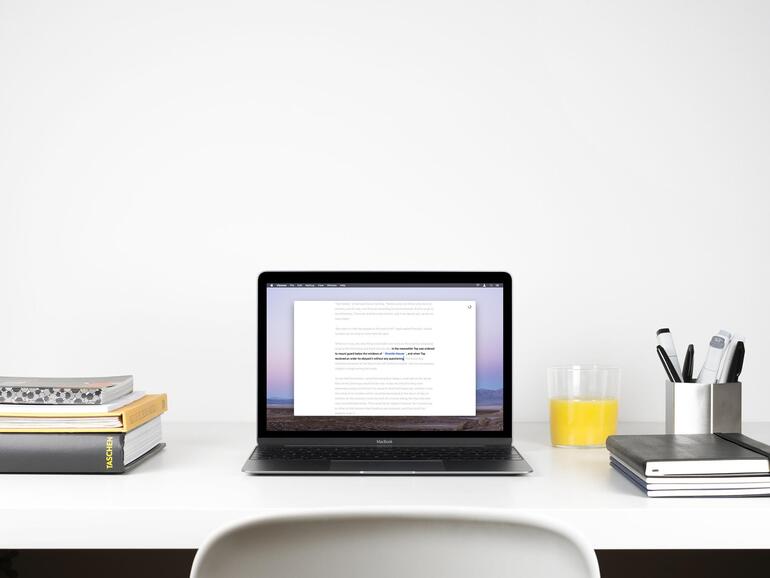
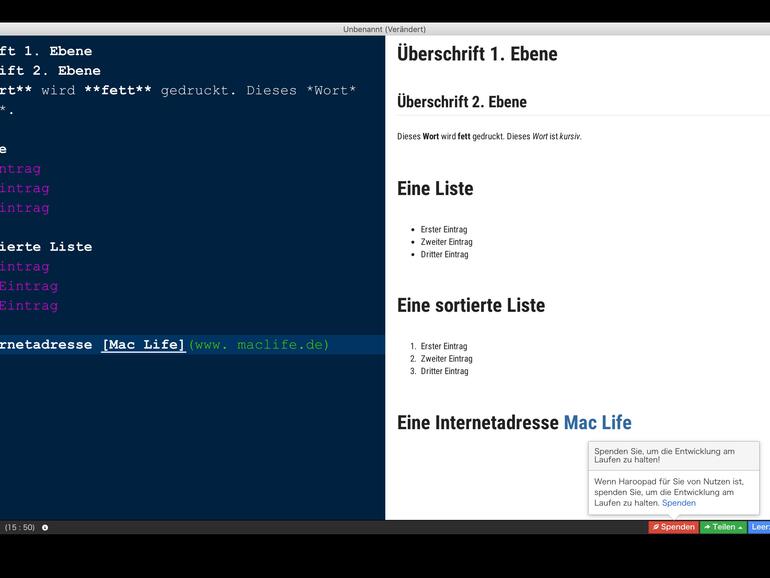
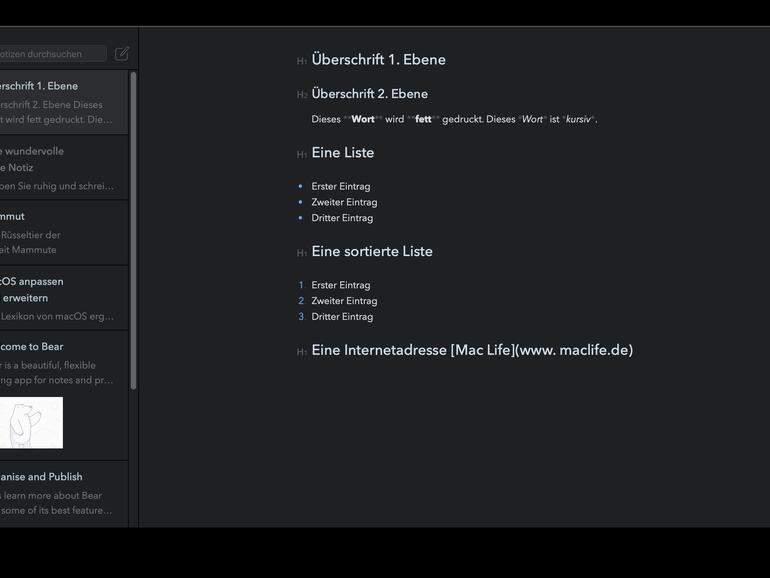
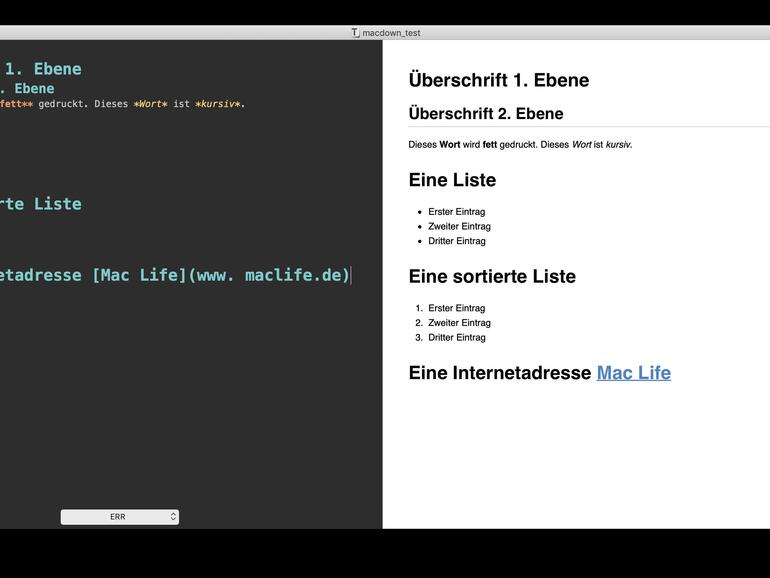
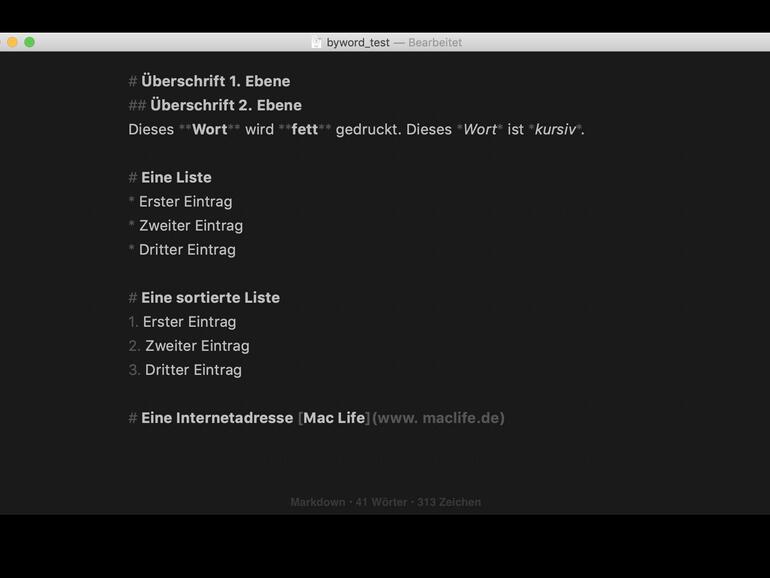
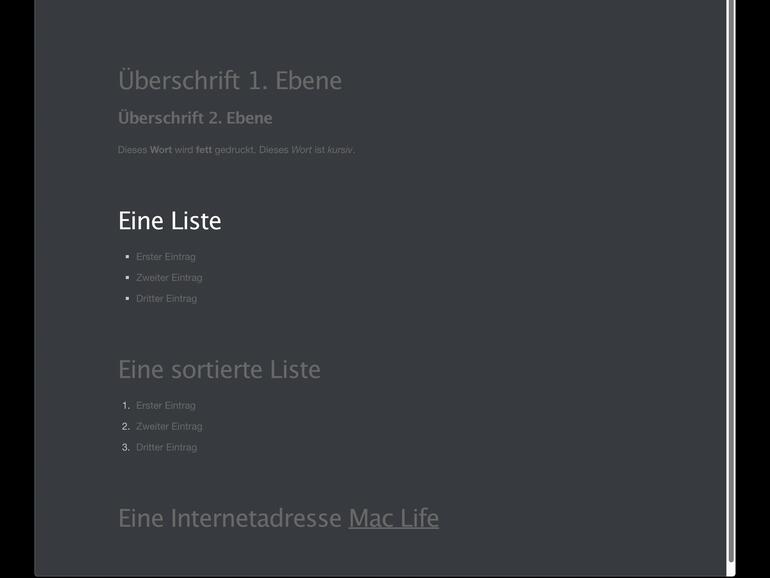
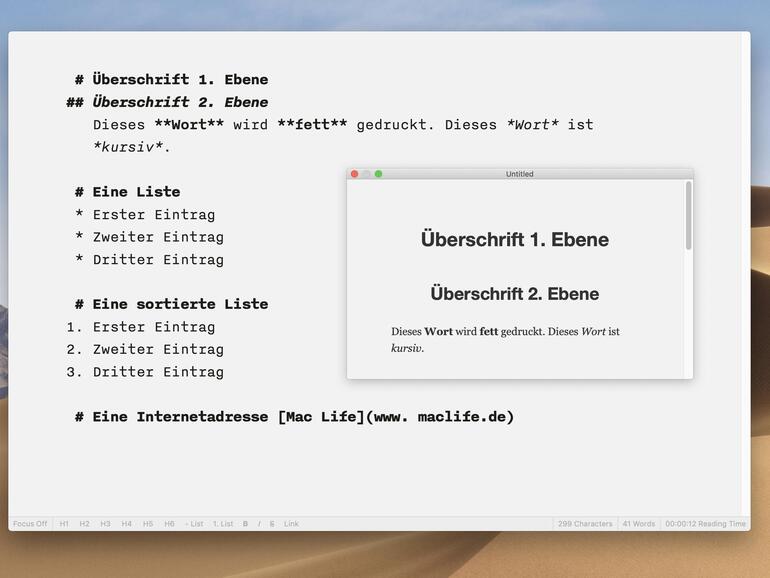
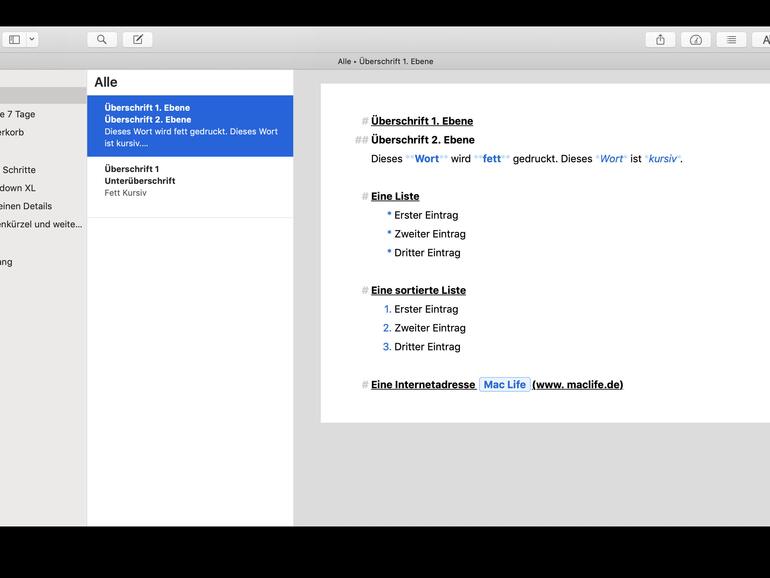
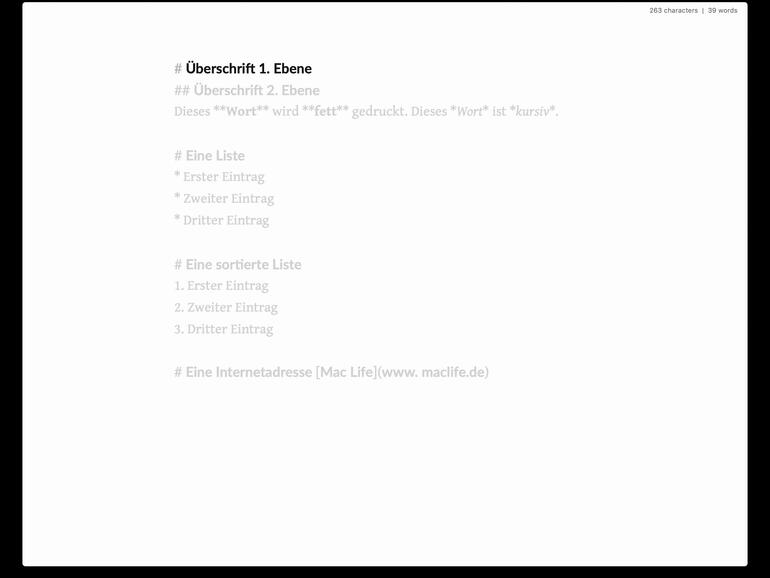
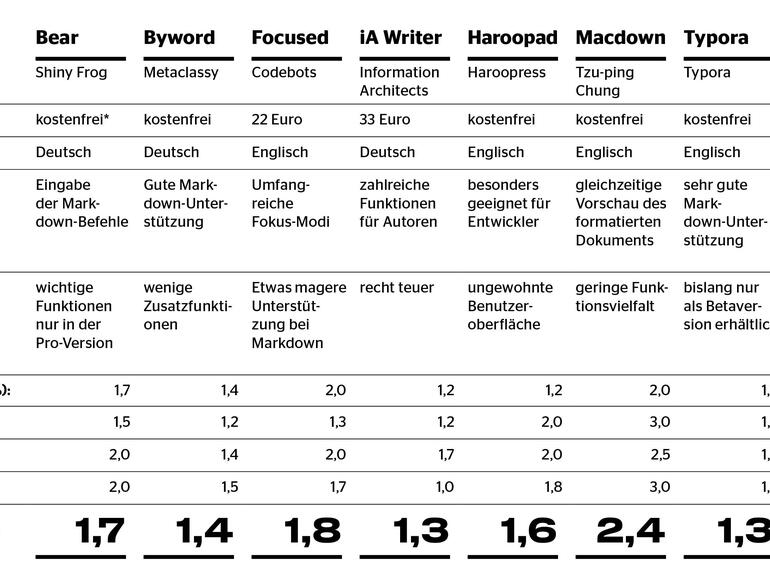







Diskutiere mit!
Hier kannst du den Artikel "Fokussiert schreiben mit Markdown-Editoren" kommentieren. Melde dich einfach mit deinem maclife.de-Account an oder fülle die unten stehenden Felder aus.
Von meiner Seite kann ich Scrivener sehr empfehlen!
Für meine Promotion war dies die ideale Wahl.